这篇教程Photoshop调出梦幻蓝色效果的铁路人像写得很实用,希望能帮到您。
调色的时候先不要急着调色,先分析一下素材图片适合的风格,再选择想要的颜色,可以找一些好看的图片作为参考。然后逐步把主色转为想要的颜色,最终效果 
原图 
1、打开素材图片,创建可选颜色调整图层,对黄、绿、白进行调整,参数设置如图1 - 3,效果如图4。这一步给图片增加青绿色,高光部分增加淡青色。 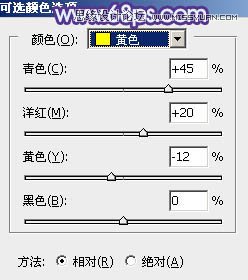
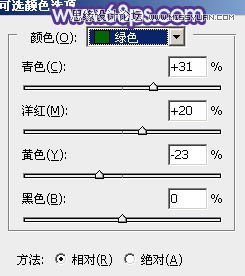
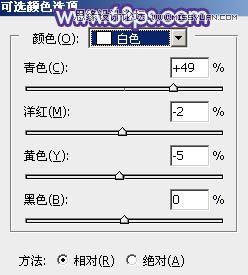

2、按Ctrl + J 把当前可选颜色调整图层复制一层,效果如下图。 
Photoshop设计震撼的电影海报效果图
Photoshop合成创意的电影海报效果图 |

